Обратите внимание на Панель устройств. После первого запуска, вы увидите все устройства с вашей локальной сети, у которых установлена DAEMON Tools Ultra, DAEMON Tools Lite или Catch!. Перейдите в настройки Catch! чтобы изменить необходимые параметры.
Добавление девайса на Панель устройств
Чтобы добавить девайс, которого нет на Панели устройств, вам нужно вызвать контекстное меню Панели устройств и выбрать Найти и добавить устройство из сети
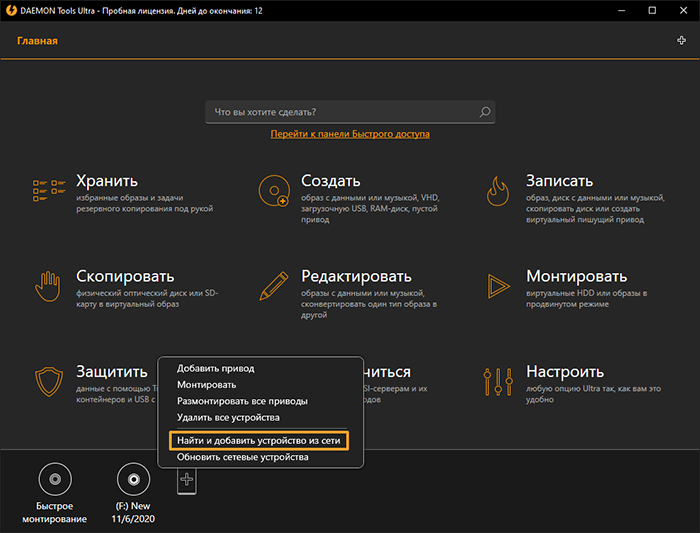
Сначала DAEMON Tools Ultra сканирует сеть, потом отображает список доступных устройств. Выберите желаемое устройство и нажмите ОК.
Если требуемого устройства нет в списке, вы можете ввести его IP-адрес и добавить девайс вручную.
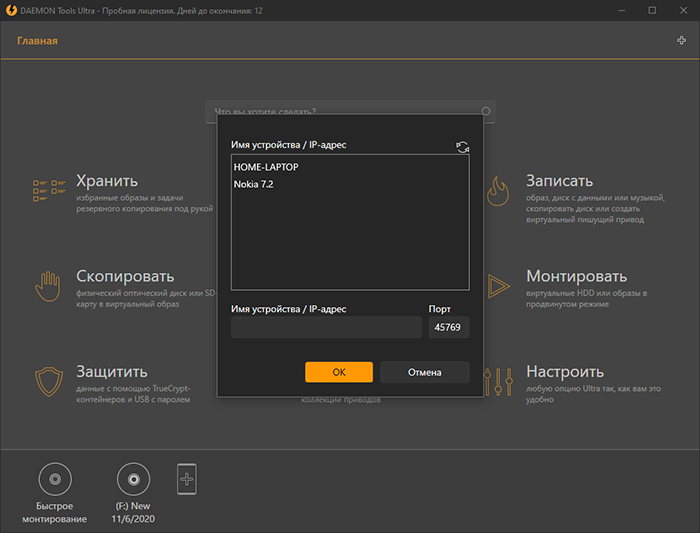
Стоит отметить, что вы можете переименовывать девайсы, находящиеся на Панели устройств
Удаление девайсов с Панели устройств
Чтобы удалить девайс с Панели устройств, вызовите его контекстное меню и выберите Забыть устройство. Либо, вы можете просто нажать крестик в правом верхнем углу иконки устройства.
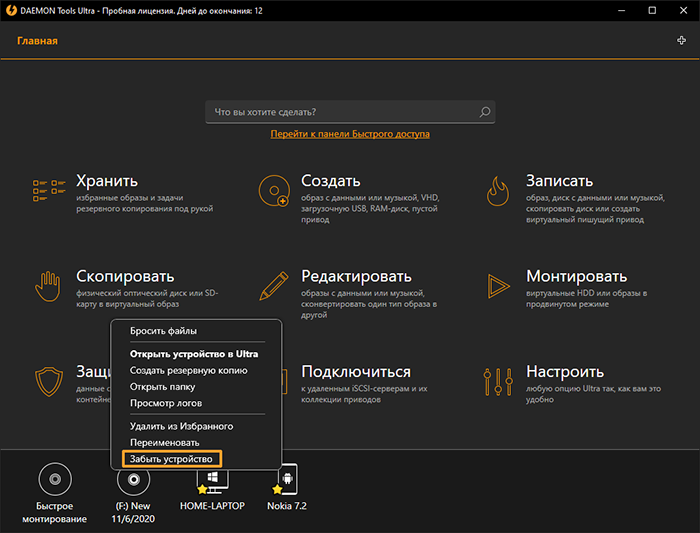
После удаления устройства его иконка не появится на Панели устройств после ее ручного или автоматического обновления. Если вы хотите вернуть девайс на Панель устройств, используйте опцию Найти и добавить устройство из сети. Более подробно процесс описан в абзаце Добавление устройств.
Отправка файлов
Чтобы отправить файл, либо папку с файлами, выберите соответствующую опцию из контекстного меню устройства.
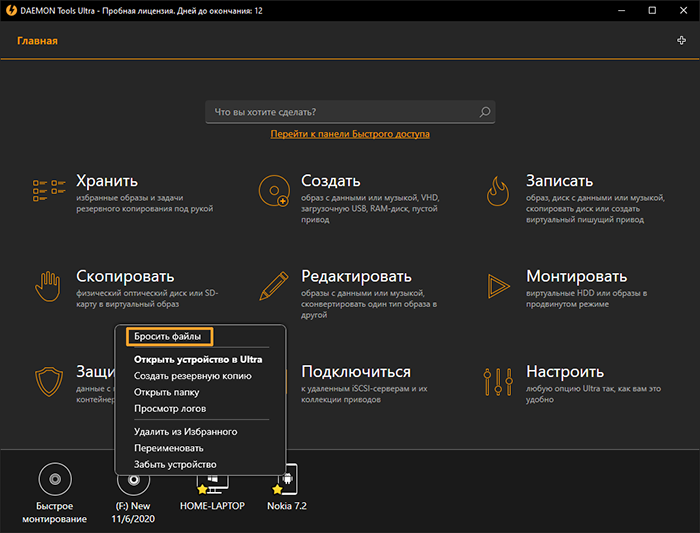
Стоит отметить, что вы можете открыть папку с полученными файлами, если выберете опцию Открыть папку в контекстном меню устройства
Также можно просто перетащить необходимые файлы к девайсу в Панели устройств, и они отправятся.
Если опция Отправить файлы по сети включена, вы также можете пересылать файлы не открывая DAEMON Tools Ultra. Просто вызовите контекстное меню файла, который хотите отправить, и выберите получателя:
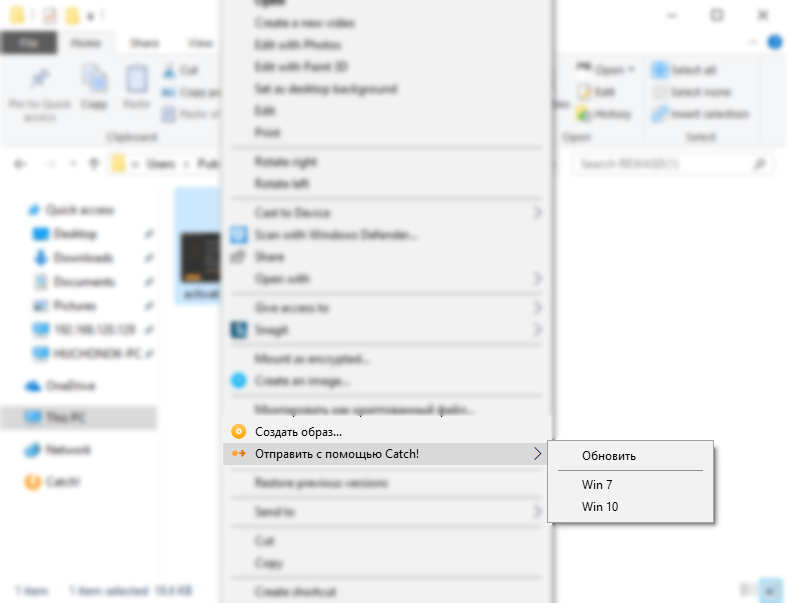
Нажмите Обновить чтобы обновить список доступных получателей.
Начиная с версии DAEMON Tools Ultra 5.9, вы можете стримить видео с вашего ПК, на котором установлена DAEMON Tools Ultra, на Android TV с помощью Catch! TV. Встроенный проигрыватель Catch! поддерживает следующие форматы видео: MP4, Matroska, MPEG-TS, MPEG-PS, FLV.
Если вы предпочитаете использовать другие приложения для просмотра видео, вот плееры для Android TV которые дружат с Catch!: VLC for Android TV, MX Player TV (необходимо активировать опцию HW+ decoder (network) в настройках декодера, чтобы осуществить потоковый просмотр с Catch!. Нажмите на меню (3 точки) в правом верхнем углу плеера, => Инструменты => Настройки => Декодер), Kodi, FFPlayer TV, Night Player, nPlayer, Pie player, Sun Player.